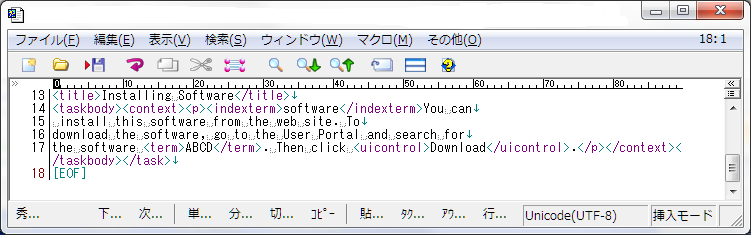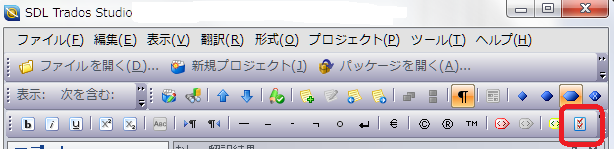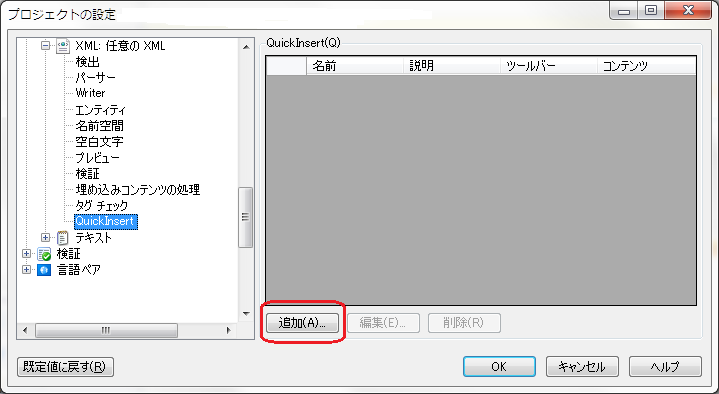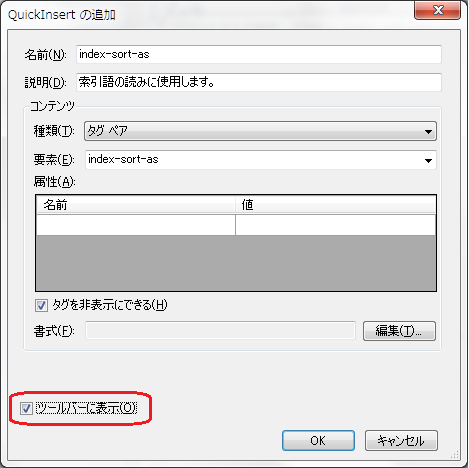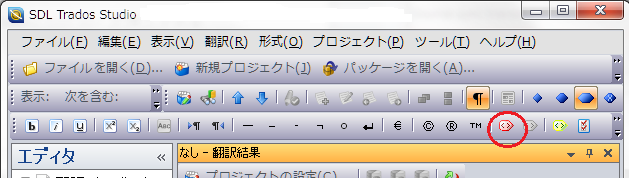SDL Trados Studio 2011: タグの新規作成と挿入 (QuickInsert 機能)
暑いのも結構好きです。がんばれ高校球児。fukazawaです。
Studio 2011 の QuickInsert 機能は、よく使うタグや、原文にないタグを挿入するときに便利な機能です。
次のようなサンプルの xml ファイルで見てみましょう。
タグがいっぱいありますね!

右側の文書構造列を見てください。「T+」はタイトル、「IND+」は索引語、「CTX+」はコンテキストです。
この「IND+」のセグメントには、原文の訳のほかに、索引語を正しくソートするための読み仮名を入れる必要があります。そのときに使用するのが <index-sort-as> です。QuickInsert に <index-sort-as> がないと仮定して、このタグを登録し、いつでも簡単に挿入できるようにツールバーに入れたいと思います。
【1】ツールバーの [QuickInsert 設定] アイコンをクリックします。
私の環境では、「プロジェクトの設定」が開きます。(エディタペインの上にある翻訳結果ペインで [プロジェクトの設定] をクリックしても同じです。)
本来は違う画面が開くのかもしれません。お使いの環境で試してみてください。
【2】左側のツリーで [ファイルの種類] → 該当するファイルの種類の順にクリックして、[QuickInsert] を選択します。画面中央下部の [追加] をクリックします。
【3】[QuickInsert の追加] 画面が開きます。名前と説明を入力し、中段の [コンテンツ] で [タグ ペア] を選択して、要素をドロップダウンリストから選択するか、直接入力します。
属性の名前と値を適宜入力します。
ツールバーを使いたい場合は [ツールバーに表示] を忘れずにオンにしてくださいね。
【4】[OK] をクリックして前の画面に戻ると、[QuickInsert] に項目が追加されています。
作成したあとに修正したり削除したりするには、画面下の [編集]、[削除] ボタンを使用します。
【6】訳と読み仮名を入力します。めでたしめでたし。
ここでは QuickInsert 機能を使用して新しいタグを登録し、セグメントに挿入する方法について説明しました。(<index-sort-as> の挿入方法はいろいろあるので、この方法でなくてはできないということではありません。あくまでもサンプルです。)
Studio 2011 のヘルプにも QuickInsert 機能の説明がありますので、参考にしてみてください。
よく使うタグを登録して、便利に使いましょう。
----------お知らせ----------
株式会社シーブレインでは、フリーランス翻訳者を募集しています。
説明をお読みいただき、要項に従ってご応募ください。
みなさまからのチャレンジをお待ちしております。